Timeline 만들기
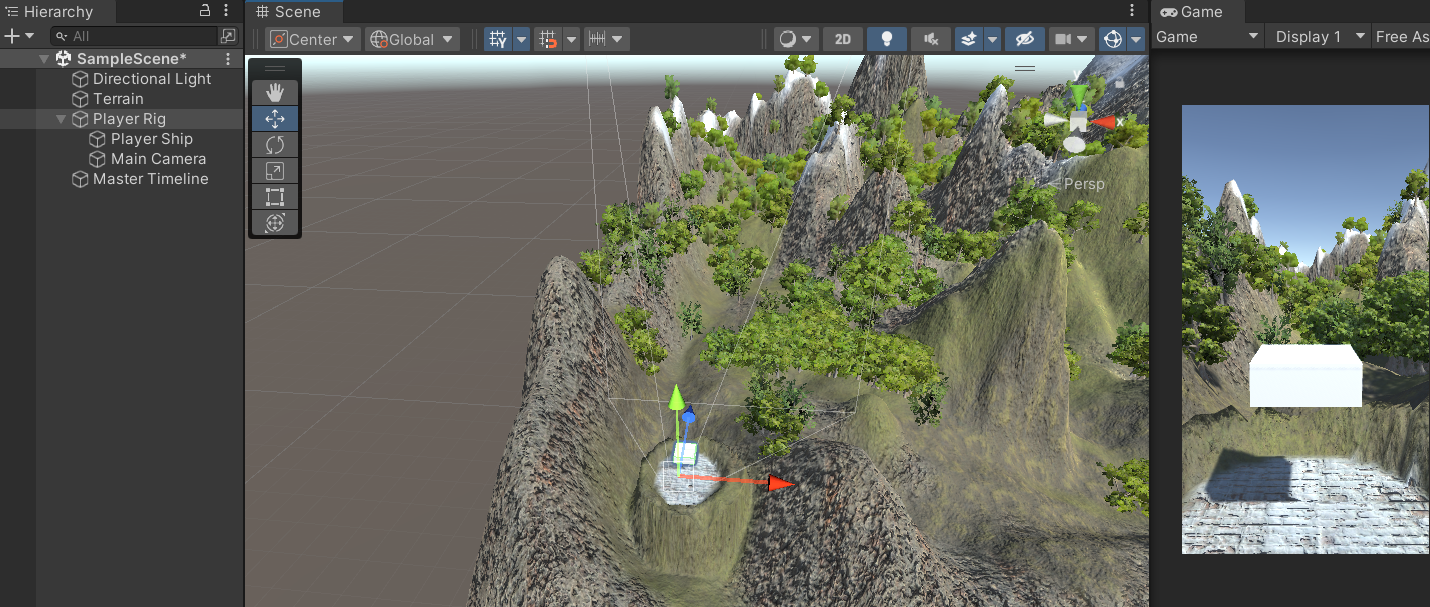
지난 게시물에서 만든 맵에 비행체를 대신해서 사용할 Cube를 하나 만들어주고
Main Camera도 Cube에 맞게 위치를 조정해줍니다.
그 후 Player라는 Empty Object를 만들어서 Cube와 Main Camera를 같이 넣어주었습니다.
그리고 발사대를 만들때 Terrain의 Paint Terrain -> Set Height 옵션을 이용하는데
Shift를 누른 상태로 원하는 높이를 왼쪽 클릭 해준 후에 다른 곳을 누르면 그 높이로 맞춰집니다!
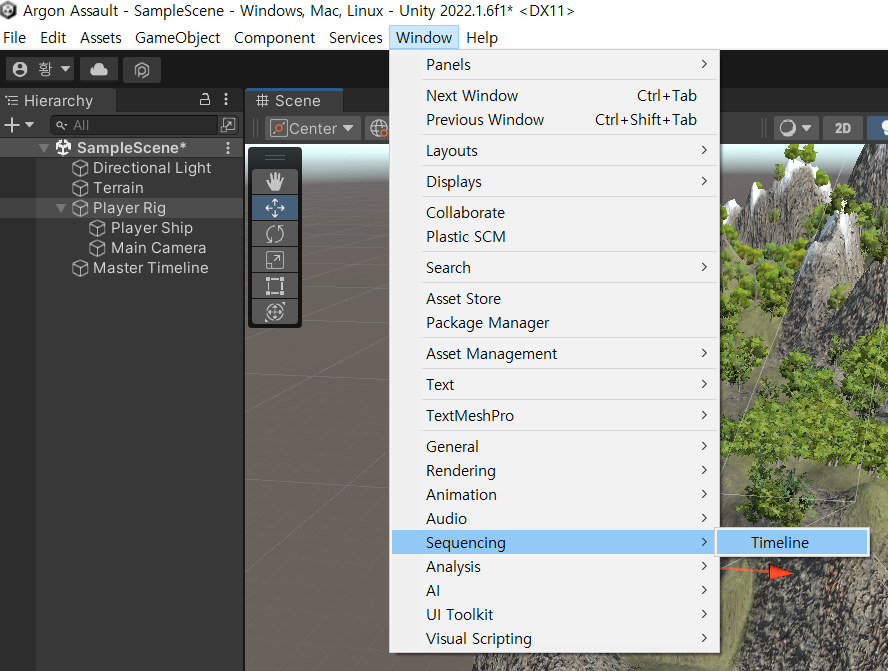
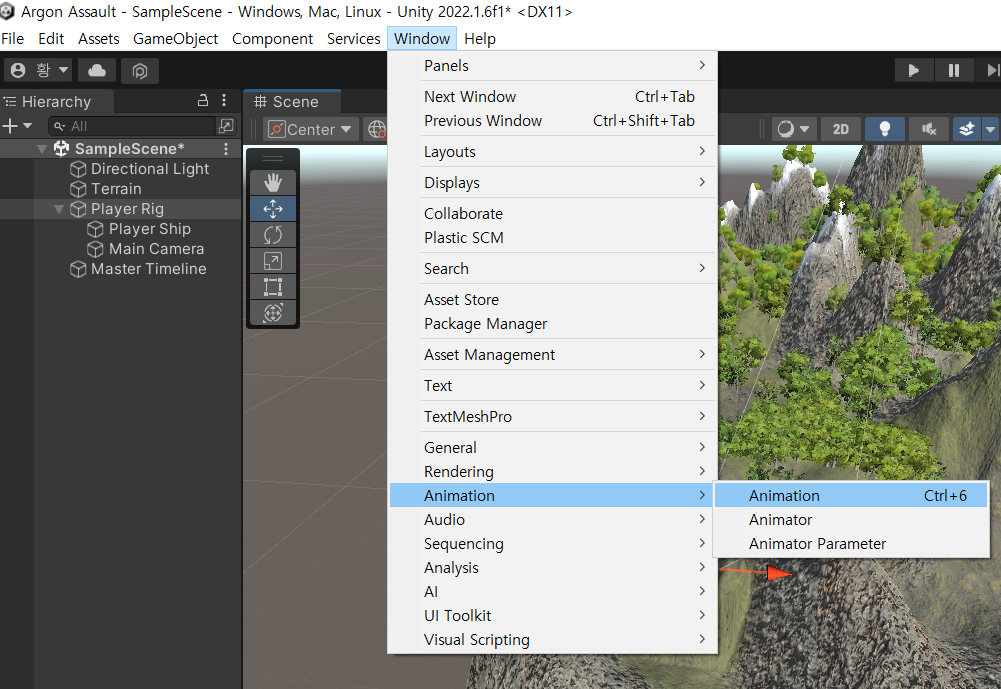
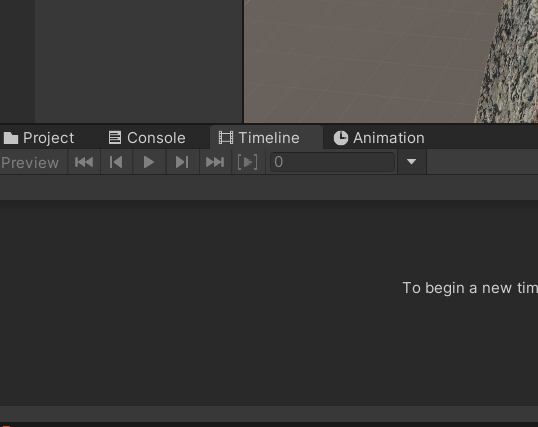
그 다음 비행체의 동선을 만들어 주기 위해 Timeline과 Animation 창을 킨 후에 아래에 추가해주었습니다.
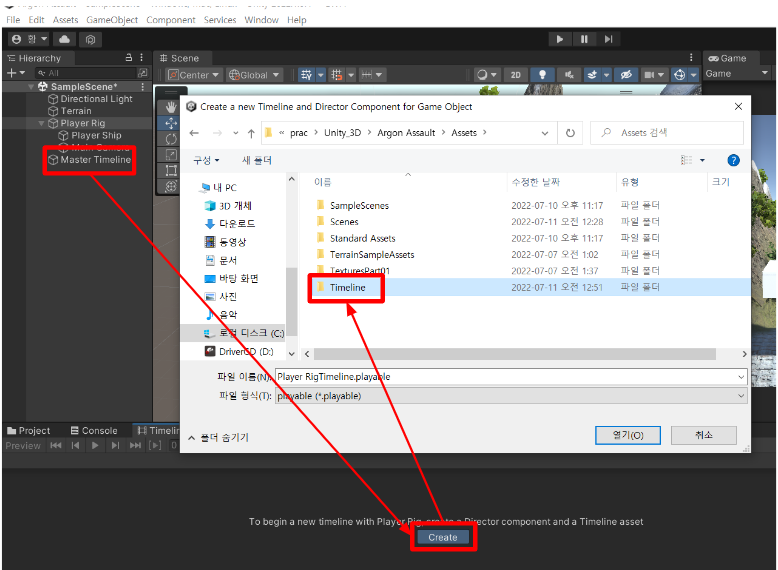
Master Timeline을 클릭한 후에 Timeline에서 Create를 눌러준 후 Assets 폴더 내부에 Timeline 폴더에 저장해주겠습니다.
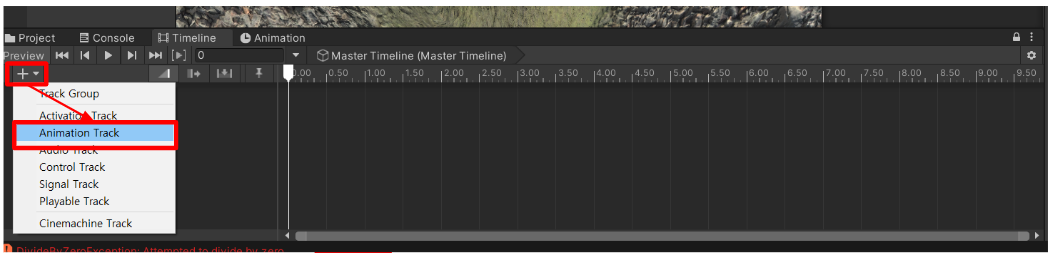
Timeline을 보면 위와 같은 형태가 나타나게 됩니다.
그 후 + 버튼을 누른 후에 Animaition Track을 눌러줍니다.
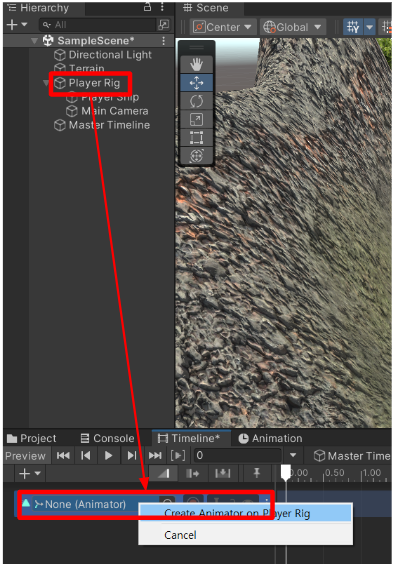
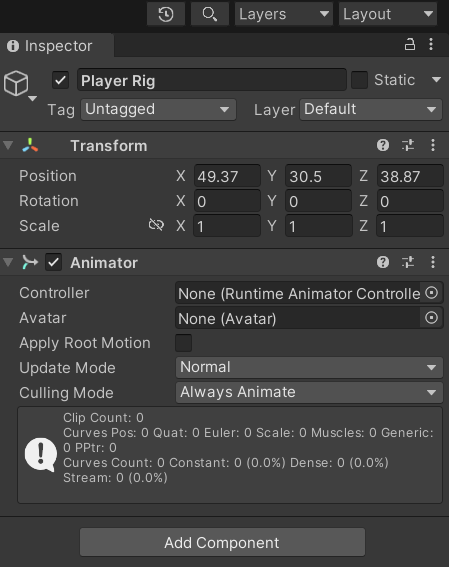
이제 Player Rig을 Drag해서 왼쪽 사진과 같이 None (Animator) 에 넣어줍니다.
그러면 Player Rig에 Animator라는 Component가 생성됩니다.
이제 비행체가 날아가는 방향을 지정해보겠습니다.

녹화 버튼을 눌러줍니다.
오늘쪽의 하얀색 박스는 시간 or Frame (설정 가능) 에 따른 객체의 행동을 지정해주는 기준이라고 보시면 됩니다.
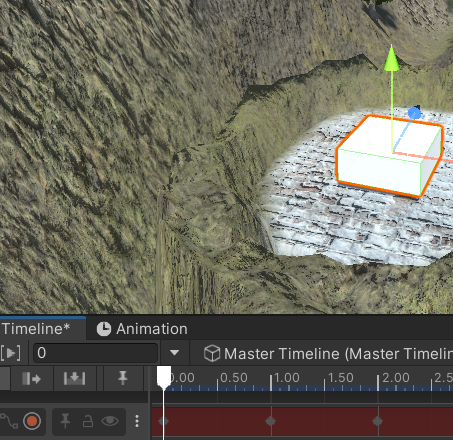
녹화 버튼을 눌러주면 버튼이 깜빡깜빡 거리게 되고 Player를 살짝 왔다 갔다 해줍니다.
그러면 Key가 생성이 됩니다.
즉, 기준(하얀색 박스) 위치를 조절한 후에 객체의 위치를 변경해주면 Key가 생성됩니다.
이러한 작업을 해주게 되면 시간에 따른 객체의 움직임을 만들어줄 수 있습니다.
원하는 움직임을 만들어 준 후에 Play를 눌러보겠습니다.
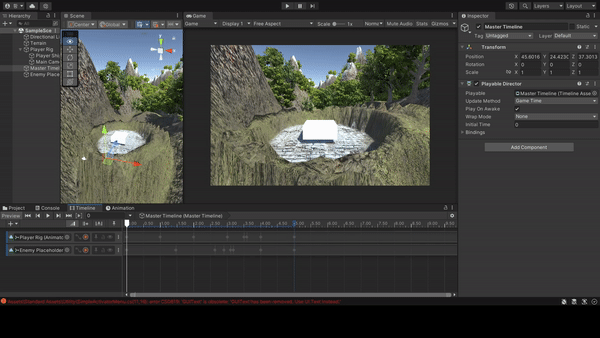
저는 Sphere를 만들어서 부딪힐랑 말랑하게 만들었습니다!
이렇게 Timeline 만드는 게시글은 마무리 하겠습니다.
'Unity > Unity3D' 카테고리의 다른 글
| 05. Argon Assault 만들기 - deltaTime, 비행선에 방향키 움직임 만들기 (0) | 2022.07.27 |
|---|---|
| 02. Argon Assault 만들기 - 나무(Tree) 만들기 (0) | 2022.07.11 |
| 01. Argon Assault 만들기 - Terrain 다루기 (0) | 2022.07.06 |